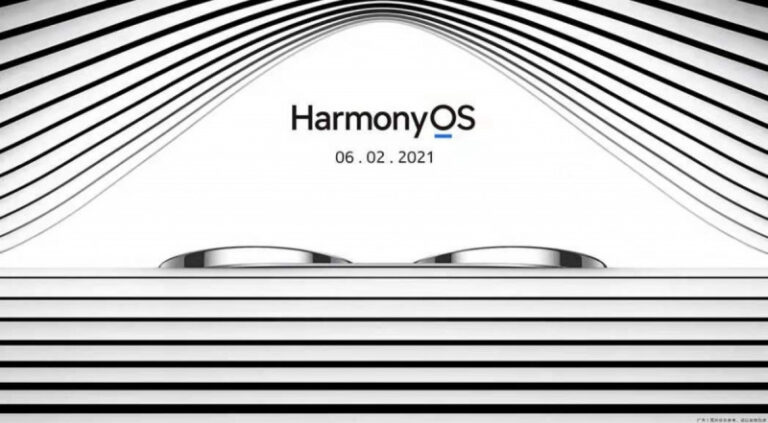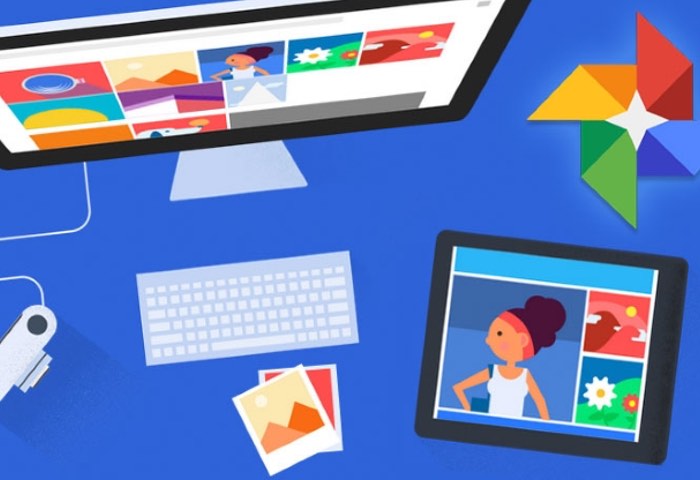
Pembatasan penyimpanan atau storage limit di Google Photo akan mulai berlaku pada 1 Juni dan tentu saja kamu gak ingin kalau back-up penyimpanan foto kamu penuh, terkecuali kamu sudah berlangganan Google One sehingga kamu mendapatkan penyimpanan tambahan tergantung paket yang kamu pilih.
Baca juga:
- Jangan Lupa, Penyimpanan Gratis Google Photos Berakhir 1 Juni 2021
- Unlimited Storage pada Google Photos Masih Bisa Dinikmati di Google Pixel
Nah, dikesempatan kali ini, DroidPoin akan memberi kamu tips yang cukup bermanfaat. Dimana untuk melegakan ruang penyimpanan di Google Photo, kamu bisa menghapus foto yang hasil akhirnya itu blur. Daripada mencarinya secara manual (atau satu persatu) mending kamu ikuti langkah-langkah yang sudah DroidPoin siapkan berikut ini:
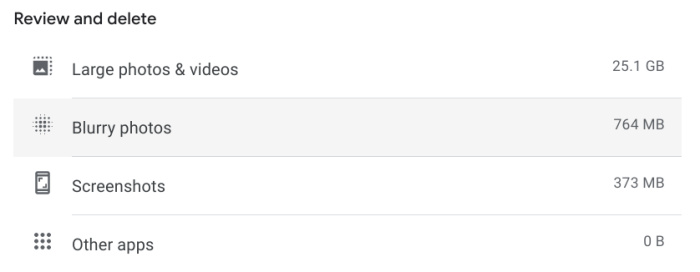
- Kunjungi halaman Google Photos storage management
- Dari sana kamu akan menemukan opsi gambar dengan kondisi blur, pilihlah opsi tersebut
- Tinggal pilih saja foto mana yang ingin kamu hapus dan delete photo tersebut
- Done
Nah, begitulah gaes salah satu tips untuk melegakan ruang penyimpanan di Google Photo dengan menghapus foto yang blur. Gimana, sangat mudah bukan caranya?